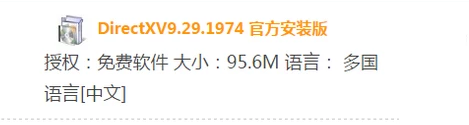有这么一种现象,在玩电脑游戏的时候,玩家人品大爆发,打的非常好,当我们急切需要截图保存下来,记录一下这个精彩的时刻,并分享到朋友圈,我们应该怎样在游戏里截图呢?下面,小编给大家带来了游戏里截图的图文操作。
现在,年轻人玩网络游戏已然成为一种风尚,而有的用户,在游戏里有时候想截一些精美游戏图,可苦于不知道如何操作,如何在游戏中正常的截图?因为它不像平常截图那么简单,下面,小编就来跟大家分享游戏里截图的操作流程了。
游戏里怎样截图
百度搜索“fraps”,出现很多搜索结果,建议下载绿色破解版的,这样就没有功能限制了

游戏中截图图-1
将下载的压缩包解压,得到如下的文件,先不要记着运行主程序fraps.exe,而是先双击“绿化.bat”完成软件的绿化操作

游戏中截图图-2
绿化完成之后,我们就可以双击fraps.exe打开主程序了,看到主界面,然后点击切换到“截图”这个功能选项卡
截图,小编教你PS怎么截取图片
Photoho是常见的专业图片处理软件,其功能多样,有时候我们只需要图片中的一部分,或者说图片中的底部或顶部有水印,我们需要去掉那一部分,PS可以轻松的帮你完成,使用剪裁图片即可,下面,小编就来跟大家说说截取图片的操作.

截图图-3
这时候就可以看到截图功能的相关选项了,设置都比较简单,需要说明的是图片格式建议选择JPG而不要选默认的BMP

游戏图-4
打开游戏,在玩游戏的过程中按下自己设定的截图热键(默认F10)就可以把游戏当前的画面截获下来了,然后在自己设定的保存路径下就可以找到相应的截图

游戏图-5
关于游戏里截图的操作,小编跟大伙讲到这了,更多精彩内容尽在“下载火(xiazaihuo.com)一键重装”。
win10快捷键,小编教你怎么使用win10快捷键
我们在使用电脑的时候要进行一些比较麻烦的操作的时候就可以用win10常用快捷键轻松解决,现在win10用户比较多,所以今天给大家说说win10都有哪些.